В следващите редове ще завършим подробните указания за всички тайни и трикове на Samsung Galaxy S21 Ultra, S21+ и S21. Ако сте пропуснали, можете да намерите тук част 1 и част 2.
Трикове за Samsung Galaxy S21 Ultra, S21+ и S21 – сигурност и отключване
Samsung предлага набор от опции за отключване.
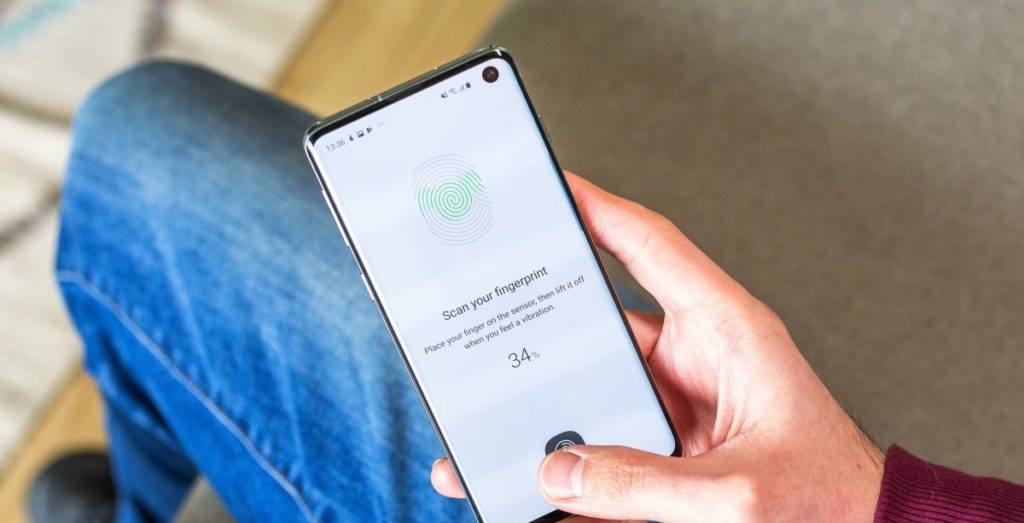
Най-добрият съвет за сигурност
Биометричните данни не са надеждни, тъй като при неуспех устройството ви се връща към ПИН или парола, за да се отключи. На практика вашето устройство е толкова сигурно, колкото паролата или ПИН кода, които използвате, тъй като всеки, който се опитва да проникне в телефона ви, винаги може да избере да се насочи директно към тези методи за отключване. Биометричните данни са там за удобство, а не за сигурност.
Активиране на защитата с пръстови отпечатъци или лица
Ако искате да използвате пръстовия си отпечатък или лице за отключване, влезте в settings > biometrics and security, за да ги регистрирате. Ще трябва също да зададете резервен ПИН или парола, за да осигурите допълнителна сигурност. Съвет: ако използвате пръстови отпечатъци, регистрирайте пръстите на всяка ръка, за да можете да отключвате, както и да държите телефона си.
Докоснете екрана, за да покажете скенера за пръстови отпечатъци
Един от удобните трикове за Samsung Galaxy S21 Ultra, S21+ и S21: можете да накарате иконата за пръстови отпечатъци да свети, като докоснете телефона, така че да знаете къде да го отключите. Влезте в settings > biometrics and security > fingerprints. Напишете своя ПИН или парола, след което се насочете към show icon when screen is off. След това можете да изберете при докосване на екрана да се появи иконата за пръстови отпечатъци.
Незабавно заключване
Когато натиснете бутона за стендбай, искате телефонът ви да се заключи незабавно. Влезте в settings > lock screen > secure lock settings. Има опция за заключване на устройството веднага щом екранът заспи или когато натиснете бутона. Ако искате забавяне, има опции за време.
Smart Lock / Bluetooth отключване
Отново в settings > lock screen има раздел Smart Lock. Това е един от стандартните трикове за Samsung Galaxy S21 Ultra, S21+ и S21 и имате възможност да заявите надеждни устройства и вашият Android да се отключи, когато е свързан с нещо друго. Можете да заявите Bluetooth устройства (като вашия смарт часовник или автомобил), местоположение, глас и т.н.
Съхранявайте личните си файлове и приложения в защитената папка
Ако се притеснявате от това, че други хора имат достъп до телефона ви и виждат неща, които не трябва, можете да използвате защитената папка. Това създава друго ниво на сигурност, под което можете да добавяте файлове, снимки и приложения, които искате да запазите скрити. Направете го в settings > biometrics and security > secure folder.
Съвети и трикове за известия от серия Samsung Galaxy S21
Samsung често заменя всички известия със собствен звук и вибрации, така че ако искате персонализация, трябва да се погрижите.
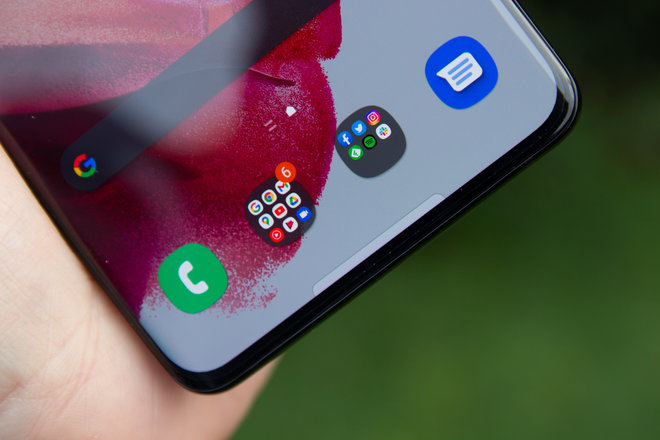
За да изключите известията за приложение
Отидете в settings > notifications и ще видите раздел recently sent. Докоснете more и ще видите лесни опции за превключване за всички приложения на телефона си. Тук можете или да ги изключите напълно, или да оставите конкретни известия.
Показване на значките на иконите на приложението
Значките на иконите са функция на Android, като позволяват на всяко приложение да ви показва колко известия имате. Влезте в settings > notifications > advanced settings > app icon badges, за да включите или изключите опциите.
Преглеждайте известията за приложението си с продължително натискане на пряк път на приложение
Можете да натиснете и задържите иконата на приложението, която показва значка, и известията ще се разкрият в изскачащо меню. Влезте в settings > notifications > app icon badges и ще намерите тази опция в долната част на страницата под името notifications on app icons.
Деактивирайте полученото известие
Това е стандартна функция за Android, но е сред наистина полезните трикове за Samsung Galaxy S21 Ultra, S21+ и S21. Ако получите известие от някое приложение и не искате никога пак да го видите, плъзнете бавно известието надясно и ще видите зъбно колело за настройки. Докоснете го и ще видите опцията за изключване на известията за това приложение.
Трикове за Samsung Galaxy S21 Ultra, S21+ и S21 за силата на звука и тих режим
На Galaxy S21 имате четири плъзгача за сила на звука: system, ringtone, media, notifications.
Превключване на силата на звука
В настройките за сила на звука (settings > sounds and vibrations > volume) ще намерите опцията да използвате клавишите за сила на звука за медия. Включено е по подразбиране и означава, че когато натискате бутоните за сила на звука, контролирате само звука на медията. Ако не използвате медия, със същия бутон ще регулирате силата на звънене.
Променете нивата на вибрации на всичко
Насочете се към settings > sounds and vibration > vibration intensity и можете да промените нивата на вибрации за разговори, известия и докосване.
Изключете звуците от зареждането, отключването, клавиатурата
Samsung издава звуков сигнал на Galaxy и вибрира при всяко действие и докосване. Влезте в settings > sound and vibration > system sounds/vibration control и ще намерите всички опции за изключване на тези неща.
Персонализирайте качеството на звука
Можете да персонализирате изходящия звук от устройствата S21. Насочете се към settings > sounds and vibration > sound quality and effects и ще видите adapt sound. Можете да изберете готов възрастово базиран профил или да създадете персонализирана настройка въз основа на кратък тест за слушане.
Режим „Не безпокойте” (Do not disturb)
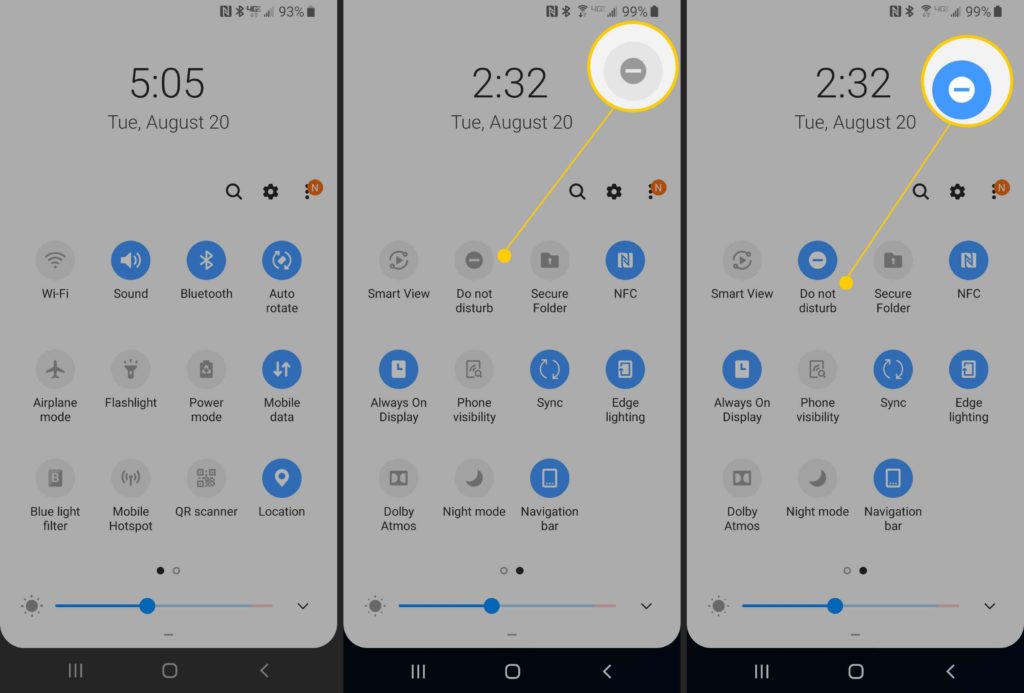
„Не безпокойте“ (Do not disturb) е функция на Android, която ви позволява да заглушите телефона си, но да настроите редица изключения. Плъзнете надолу бързите настройки и докоснете бутона Do not disturb, за да го включите. Можете също да зададете график, да се включва например през нощта или когато сте в офиса. Просто натиснете и задръжте бързата настройка за достъп до пълните опции на менюто.
Влезте в settings > sound and vibration > do not disturb и ще видите раздел за изключения. Тук можете да разрешите само някои аларми или конкретни контакти, които да чувате в този режим.
Докато звуците и вибрациите са заглушени, можете да разрешите и тихи известия от settings > sound and vibration > do not disturb > hide notifications. С Hide all нищо няма да се появява, но можете да изключите и само значките на иконите, списъка с известия, изскачащите прозорци и иконите в лентата на състоянието.
Съвети за батерията на Samsung Galaxy S21
Ето как да получите най-доброто от батерията на моделите Galaxy S21.
Намалете яркостта на дисплея
Не е изненадващо, че яркостта на дисплея е един от най-големите потребители на батерии. Не я оставяйте на максимално ниво.
Превключете на Full HD + (само за S21 Ultra)
По-високите разделителни способности изяждат повече енергия от батерията. Ако искате да промените, ще намерите опцията в settings > display.
Включете тъмния режим на вашето устройство
Има някои доказателства, че използването на тъмен режим (dark mode) намалява консумацията на телефона. Тази опция също е в настройките на дисплея.
Изключете функциите, които не използвате
В телефоните на Samsung са включени всички функции, а едва ли ще ги използвате. В много случаи можете да ги изключите – например тези за Bixby, NFC, втория слот за SIM карта, осветление на ръбовете, всички вибриращи известия и др.
Вижте какво хаби батерията
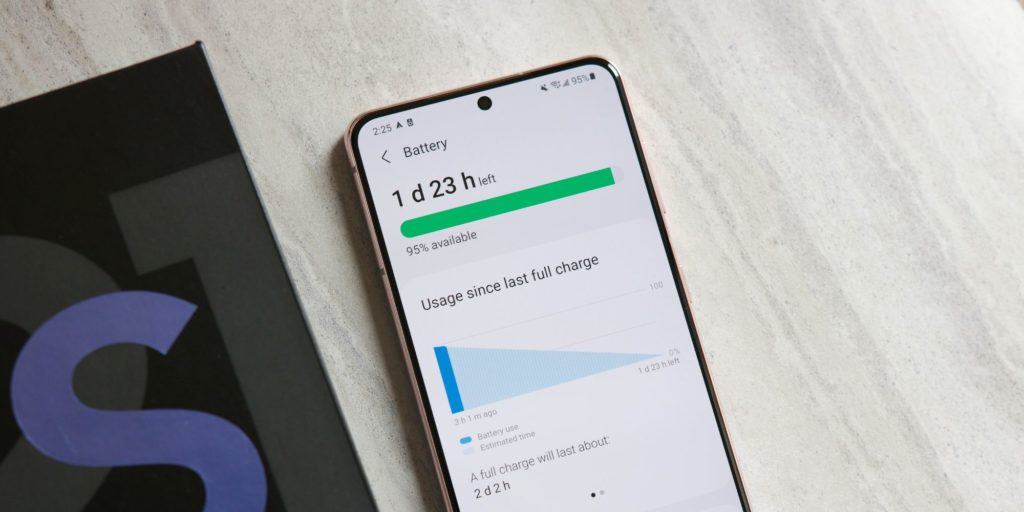
Влезте в settings > battery and device care и докоснете battery. Това ще ви покаже прогноза за оставащото време за използването на батерията въз основа на вашето потребление 7-дни назад. Докосването на battery usage ще ви даде още информация. Докоснете графиката, за да видите каква е била вашата употреба през последните 7 дни. Превъртането надолу ще разкрие приложенията, които са използвали най-много енергия.
Включете режим за пестене на енергия
Или натиснете прекия път в бързите настройки, или преминете към settings > battery and device care > battery. Тук можете да включите режима за пестене на енергия с някои опции за това какви действия се предприемат във връзка с икономията.
Използвайте Wireless PowerShare
Samsung Galaxy S21 може да зарежда безжично. Има бърз превключвател на настройките за тази функция, която ще ви позволи да зареждате друго устройство. Просто натиснете бутона и след това поставете другото устройство на гърба на Galaxy S21 (Samsung Buds Pro, iPhone или друго Qi устройство).
Време за пълно зареждане
Оставащото време за зареждане се показва, когато телефонът е свързан към зарядно устройство. Погледнете в долната част на заключения екран и в екрана за състоянието на батерията.
Ако сте харесали статията, четете още такива в нашия блог.
Полезни видеоклипове може да откриете в YouTube канала ни.


